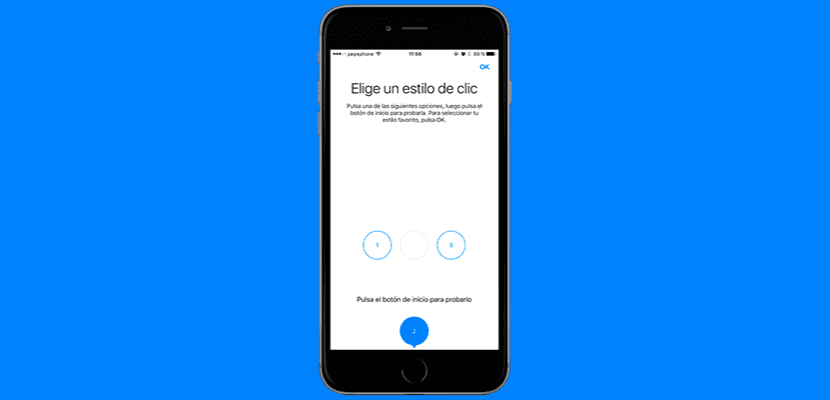
Anche se personalmente non ho mai avuto problemi con esso, so che molti utenti hanno riscontrato lo strano problema con il pulsante home o home dell'iPhone. Essendo un pulsante meccanico che utilizziamo centinaia di volte al giorno, è più soggetto a guasti rispetto al resto dei componenti di qualsiasi iPhone. O questo fino all'iPhone 6s, dal momento che il Pulsante home di iPhone 7 non si piega più e teoricamente non può più essere spezzato dalla fatica.
Ora, quando attiviamo un iPhone 7 o iPhone 7 Plus, ne è stato aggiunto uno nuovo a tutta la configurazione iniziale che già dovevamo fare: scegli uno stile di clic del nuovo pulsante home. Questa impostazione non è un mistero: abbiamo toccato uno dei cerchi al centro e testato come ci si sente a premere il pulsante home. Ma cosa succederebbe se una volta configurato tutto ce ne pentissimo e volessimo utilizzare una delle altre due opzioni? In questo post te lo spiegheremo.
Configura il nuovo pulsante Home
Se vogliamo riconfigurare il pulsante home, dovremo solo fare una piccola passeggiata tra le impostazioni dell'iPhone. Lo faremo seguendo questi passaggi:
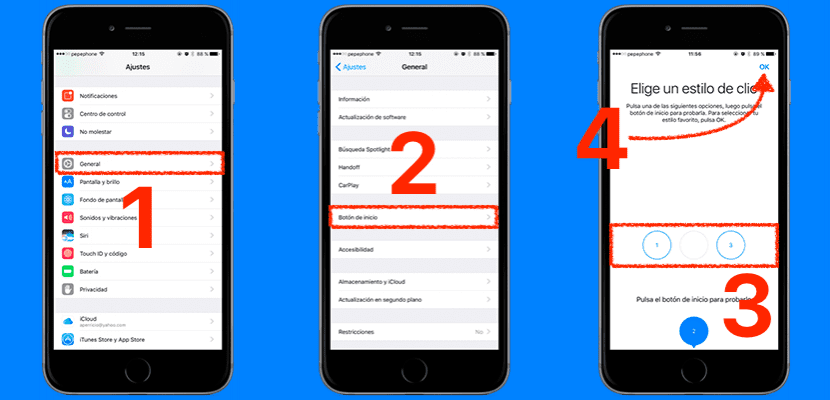
- Apriamo le Impostazioni e lo faremo Generale.
- Entro Generale abbiamo una nuova opzione chiamata Pulsante Start. Noi entriamo.
- Come accennato in precedenza, stiamo toccando i cerchi e controllando quale vibrazione ci piace di più.
- Infine, quando sappiamo qual è la nostra scelta, la lasciamo selezionata e facciamo clic su OK.
Sebbene questa configurazione sia personale, si deve tenere conto del fatto che le vibrazioni consumano energia, cioè il l'opzione numero 3 consumerà più batteria rispetto agli altri due, mentre l'1 consumerà meno ma non si sente altrettanto bene. Per me l'opzione migliore è la seconda perché mantiene l'equilibrio tra consumo e sensazione. Quale impostazione ti piace di più delle tre?

Rimango con 1. quindi usa meno energia e, a parte, penso che devi premere più morbido e non così forte come in 3 (meglio per l'alluce)
saluti
Ce l'ho al numero 2 da quando ho configurato per la prima volta l'iPhone adoro il nuovo tasto home per me è un passaggio sincero
Indubbiamente il 1 ° e non per il consumo di energia ... se non per la sua finezza e la sua sensazione, in quanto NON ricorda il tipico "clic" del pulsante meccanico.
È uno degli aspetti che mi piace di più dell'iPhone 7